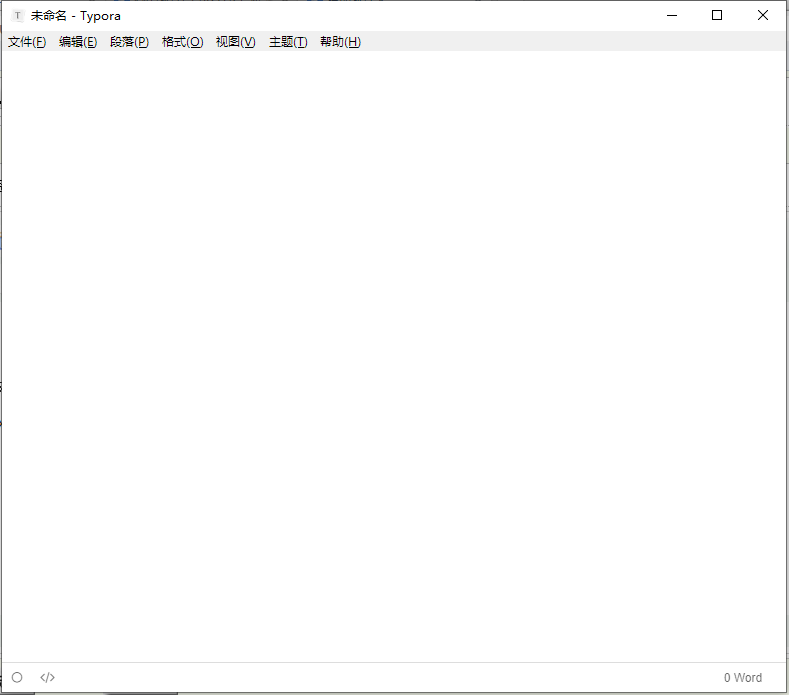软件标签:Typora
Typora 中文破解版是一款简单易用的Markdown编辑器。Markdown是一种可以使用普通文本编辑器编写的标记语言,通过简单的标记语法,它可以使普通文本内容具有一定的格式,其目标是实现易读易写。而Typora则是一个非常不错的Markdown编辑器,它的界面非常的简洁直观,并且功能各方面也是非常的不错,例如实时预览功能在完成输入后就可以看到这些内联样式,并在键入时或按下“Enter”键或焦点到另一个段落后查看块样式。并且 Typora将为您提供读者和作家的无缝体验。它删除了预览窗口,模式切换器,降价源代码的语法符号以及所有其他不必要的干扰。将它们替换为真实的实时预览功能,以帮助您专注于内容本身。本次小编带来最新中文版,使用将更加的方便,有需要的朋友不要错过了!
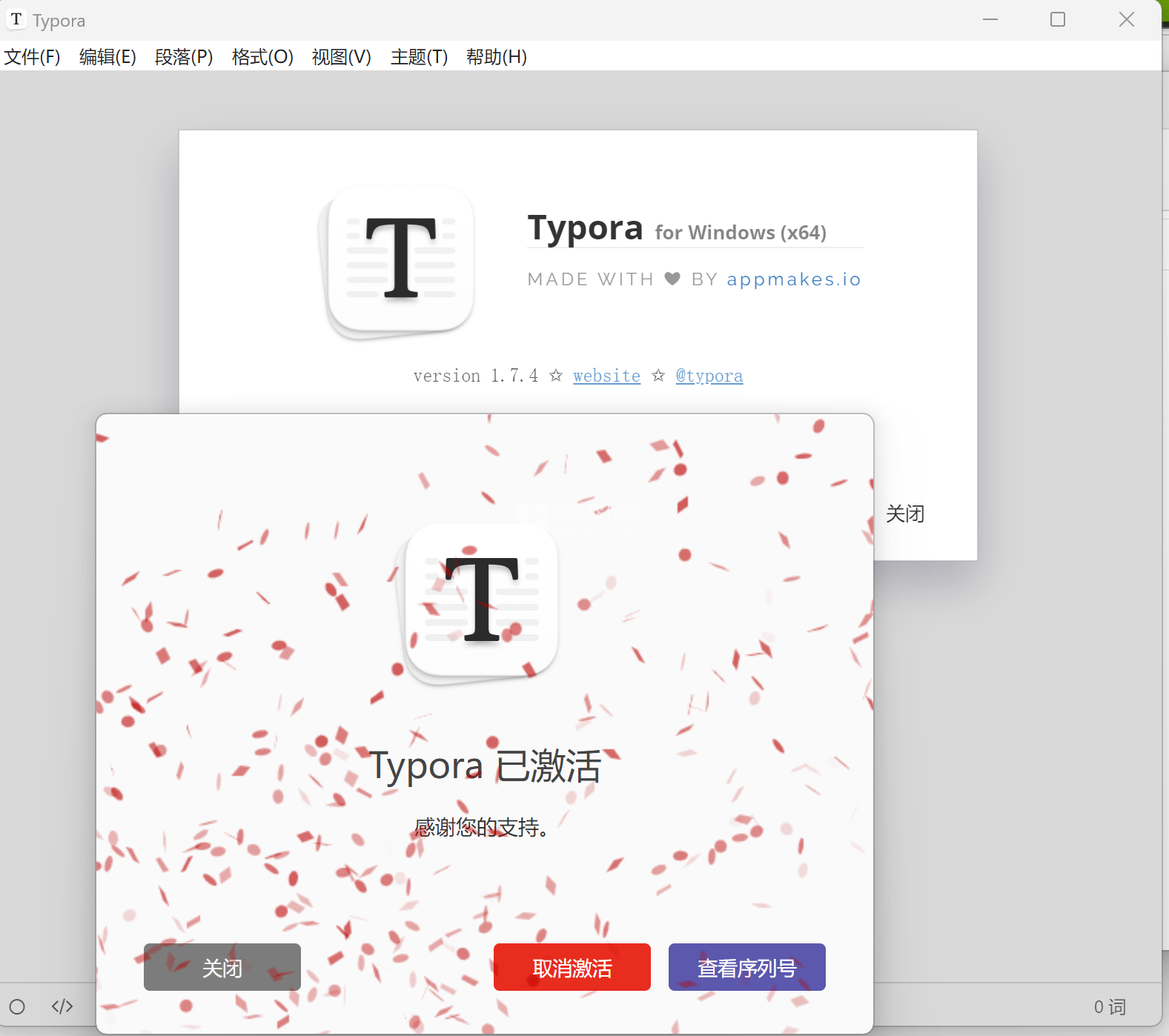
安装破解教程
1、在本站下载并解压,如图所示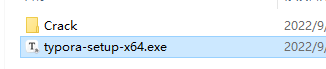
2、安装程序, 设置安装目录
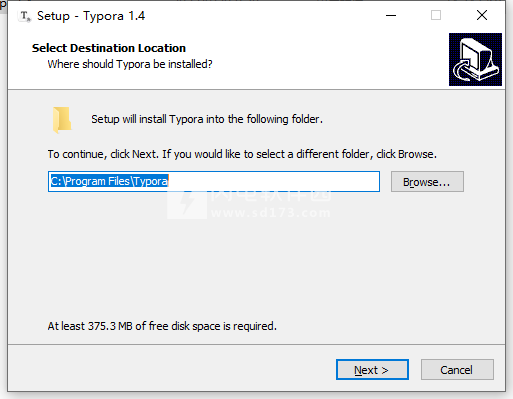
3、安装完成,将dll文件复制到安装目录中
软件特色
1、实时预览:
一般Markdown编辑器界面都是两个窗口,左边是Markdown源码,右边是效果预览。有时一边写源码,一边看效果,确实有点不便。但是使用Typora可以实时的看到渲染效果,而且是在同一个界面,所见即所得。
2、扩展语法:
Typora使用的是GitHub风格的Markdown语法,扩展了任务列表、表格、表情符号、数学公式、代码高亮等常用功能。
3、快捷操作:
Typora对几乎所有Markdown语法都提供了快捷操作,通过菜单栏的Paragraph和Format中的功能可以快速设置标记语法,一些常用的操作都有快捷键,用起来非常高效。
4、简单漂亮:
Typora不光界面简单,操作也不复杂,上手非常容易。默认支持6种主题,可随意切换,好看而且好用;
5、导出PDF:
带有书签的PDF可以通过Typora生成。通过Pandoc的集成,可以导出或导入更多格式,包括docx,OpenOffice,LaTeX,MediaWiki,Epub等。
6、强大的恢复功能:
对于任何不正常操作导致的文件未保存就关闭,Typora提供了强大的缓存机制,它会在不正常关闭前保存一份副本到缓存目录,所以,一般情况下,你的文件都可以恢复。
7、图片拖拽:
这点和简书如出一辙,对于无论是本地图片还是网络图片,只要拖拽进编辑器,自动生成Markdown格式。
8、跨平台:
Typora支持macOS、Windows和Linux系统。
9、免费:
目前的版本依然免费;
软件功能
一、可读和可写
Typora将为您提供读者和作家的无缝体验。它删除了预览窗口,模式切换器,降价源代码的语法符号以及所有其他不必要的干扰。将它们替换为真实的实时预览功能,以帮助您专注于内容本身。
分心免费
无缝实时预览
二、简单而强大
图片,
头,
列表,
表,
代码围栏,
数学,
图,
内联样式。
等等..
三、无障碍
/ * 你专注于内容,TYPORA帮助其他 * /
1、整理文件
Typora提供文件树面板和文章(文件列表)面板,使您可以轻松管理文件。文件在文件夹上组织,允许您使用自己的云服务(如Dropbox)同步文档。
2、大纲面板
文档的大纲结构将在大纲面板中提取,这使您可以快速浏览文档并单击跳转到任何部分。
3、进出口
带有书签的PDF可以通过typora生成。通过Pandoc的集成,可以导出或导入更多格式,包括docx,OpenOffice,LaTeX,MediaWiki,Epub等。
4、字数
查看文档以单词,字符,行或阅读分钟为单位的大小。
5、对焦模式和TypeWriter模式
对焦模式可帮助您仅通过模糊其他线条来关注当前线条。打字机模式将始终确保当前活动线位于窗口中间。
6、自动配对
自动完成一对括号和引号,如代码编辑器。此外,还提供了一个选项来自动配对降价符号,如*或_。
四、自定义主题
/ * 完全可由CSS配置 * /
使用说明
一、复制
我们创建typora并希望将其设为默认的降价编辑器,因此复制和粘贴意味着从另一个应用程序复制或粘贴到另一个应用程序,而不是*复制/粘贴到另一个降价编辑器*。 因此,默认情况下,“复制”表示“复制为HTML”(和“粘贴”表示“从HTML粘贴”)。
但是,点击“**默认复制Markdown源**”后,typora将以HTML / markdown格式复制所选文本(当粘贴时,富编辑将接受HTML格式,而纯文本/代码编辑器将接受markdown源代码 格式)。
要明确地复制Markdown源代码**,请从菜单中使用快捷键`shift + cmd + c`或`Copy as Markdown`。 要**复制为HTML代码**,请从菜单中选择“复制为HTML代码”。
二、智能粘贴
** Typora **能够在粘贴时分析剪贴板中文本内容的样式。 例如,在从某个网站粘贴“<h1> HEADING </ h1>”之后,typora将保留“第一级标题”格式,而不是粘贴“标题”作为纯文本。
要粘贴为降价源**或纯文本,您应该使用`粘贴为纯文本`或按快捷键:`shift + cmd + v`。
三、主题
请从菜单栏中参阅“帮助”→“自定义主题”。
四、发布
目前Typora仅支持导出为** PDF **或** HTML **。 未来将整合更多的数据格式支持,因为进口/出口将被整合。
五、自动保存和文件恢复
Typora支持自动保存功能,用户可以从首选项面板启用它。
Typora不提供专业的版本控制和文件备份功能,但是typora会不时地自动备份最后的文件内容,所以即使当typora崩溃或用户忘记在关闭前保存文件时,也可以恢复大部分工作 通过从首选项文件夹中单击“恢复未保存的草稿”,并复制出备份的文件。 此文件夹中的文件名由上次保存的日期,原始文件名和上次保存的时间戳组成。
软件无法下载?不知道解压密码?微信关注订阅号"闪电下载"获取
本帖长期更新最新版 请收藏下载!版权声明:本站提的序列号、注册码、注册机、破解补丁等均来自互联网,仅供学习交流之用,请在下载后24小时内删除。